Linux、Windows、Android跨平台可视化方式进行文件同步——syncthing使用教程
1、在国产Linux发行版deepin/UOS之间进行文件同步1.1、通过深度应用商店一键安装syncthing国产Linux发行版deepin或UOS一直致力于将Linux更加易用,使得没有Linux基础的使用者可以更加轻松的上手。deepin或者UOS启动完成后,可以打开操作系统自带的应用商店,然后在搜索栏中搜索关键词“syncthing”,即可搜索出syncthing进行一键安装。安装完成后
1、在国产Linux发行版deepin/UOS之间进行文件同步
1.1、通过深度应用商店一键安装syncthing
国产Linux发行版deepin或UOS一直致力于将Linux更加易用,使得没有Linux基础的使用者可以更加轻松的上手。deepin或者UOS启动完成后,可以打开操作系统自带的应用商店,然后在搜索栏中搜索关键词“syncthing”,即可搜索出syncthing进行一键安装。

安装完成后,即可在系统的启动器中看到该图标。
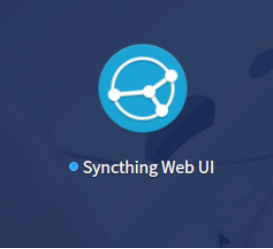
1.2、配置syncthing
点击”Syncthing Web UI”图标,可以进入相关的配置界面,在syncthing安装好时,系统默认监听的是127.0.0.1:8384端口,该地址和端口不会对外提供服务,因此需要将IP地址修改为网卡的非环回地址(或者是0.0.0.0:8384),相关修改步骤如下:



安装syncthing后首次修改监听IP地址后,syncthing会提示共享没有密码,建议设置密码,具体情况可以根据需求进行设置。
在第一台电脑安装和配置完毕后,接下来在另一台deepin/UOS终端上进行相同步骤的安装和配置,为接下来的共享做准备。
1.3、添加远程设备
两台设备配置完毕后,在对端设备的web界面中,点击页面上方的“操作”按钮,然后点击显示ID,将相关的ID信息码记录下来,然后在本端机器进行添加,对端机器上也要做相应操作。



1.4、共享文件夹
在本端设备web界面的“文件夹”选项卡上,点击“选项”按钮,然后点击“共享”选项卡,找到刚刚添加的远程设备,勾选上,最后点击“保存”按钮,如下图所示:

保存成功后,对端设备将出现配对提示,确认配对后,syncthing将自动进行同步,同步完成后,就可以看到对应的文件夹了。

2、适用于所有Linux发行版的使用方式
本文的第一章节描述的是如何在deepin或者UOS上安装和配置syncthing,deepin和UOS本质上也是Linux发行版之一,因此其它Linux发行版也是可以使用的,且配置步骤是一致的,区别在于下载和设置非环回IP地址。
以debian操作系统为例,我们首先可以前往https://github.com/syncthing/syncthing/releases下载对应的tar.gz包(github上可以下载适用于包括Linux、MacOS、FreeBSD、Windows和Android等版本的syncthing),其中Linux通用版本如下图所示:

输入命令“tar -xvf syncthing-linux-amd64-v1.18.6.tar.gz”以解压,可以得到syncthing的文件夹:

进入该文件夹,我们可以看到一个名为syncthing的可执行文件,如下图所示:

此时,我们输入命令“./syncthing”启动syncthing,注意这个时候启动完成后,syncthing是不能使用的,因为IP地址还是默认的127.0.0.1,且用户的主目录下将生成.config/syncthing文件夹。
syncthing启动完成后,按Ctrl+C关闭syncthing,然后编辑~/.config/syncthing/config.xml配置文件,将IP地址设置为网卡上的非环回地址(例如0.0.0.0:8384),如下图所示:

IP地址设置完成后,重新启动syncthing即可,后续的配置和前文一致。
3、Android和Windows版syncthing安装
syncthing有适用于Android的版本,相关的下载链接可以参阅https://f-droid.org/packages/com.nutomic.syncthingandroid/,配置方法和Linux一致。Windows版也可以在前往的https://github.com/syncthing/syncthing/releases中下载。配置方法也基本一致,可跨平台进行文件同步。

4、注意事项
syncthing目前存在一个问题——不同版本的syncthing在同步是存在兼容性问题的,这导致无法正常进行同步,因此两台设备在进行同步的时候,应当注意版本号保持一致。
更多推荐
 已为社区贡献4条内容
已为社区贡献4条内容









所有评论(0)